Советы по уходу за жестким диском
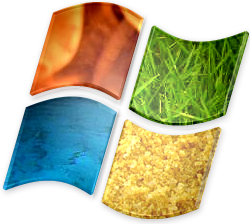
Жесткий диск - это важный компонент компьютера или ноутбука, от работоспособности которого зависит быстродействие вышесказанных устройств. Считается, что максимальный срок службы многих винчестеров заканчивается на третьем или четвертом году его эксплуатации. Хотя это утверждение можно и опровергнуть, если выполнять несколько полезных советов по уходу за жестким диском, которые описаны в данной статье. Поэтому, если вы хотите, чтобы ваш хранитель информации проработал больше заявленного срока, обязательно прочтите статью до конца и примените все наши советы на практическом уровне.Вы готовы? Тогда приступим!
Совет №1. Мониторинг «здоровья» жесткого диска
Лучше знать наперед о возможной поломке винчестера, чем потом рвать на голове волосы, от утраченных данных. Как же быть? Каждый раз открывать крышку системного блока и слушать, как работает жесткий диск? Есть способ лучше! Установите полезную утилиту под названием HDD-Life Pro и положитесь на ее работу. От вас ничего больше не потребуется. Программа сама будет следить за хранилищем данных и при приближающейся беде станет сигнализировать вам об этом различными способами. Например, узнать о «здоровье» жесткого диска можно через индикатор в системном трее, на иконках локальных дисков в проводнике или через основное окно программы. Если вдруг опасность все-таки возникла, утилита оповестит пользователя даже через Интернет, отправив при этом на электронную почту специальное уведомление. А что делать, если беда вот-вот нагрянет? Следующий совет даст вам дальнейшие рекомендации.
Совет №2. Осуществляем резервное копирование данных
Мы настоятельно рекомендуем вам делать резервные копии важных данных. Тогда вам не будет грозить неожиданный выход жесткого диска из строя. Но данная операция должна быть автоматизированным процессом. Конечно, в ручную выполнять данную операцию можно, но вот на практике оказывается, что пользователь забывает сделать это в нужный момент. Для того, чтобы забыть о скучном резервировании данных мы советуем вам воспользоваться программными продуктами, которые созданы специально для таких целей. Из бесплатных продуктов можно попробовать программу CobianBackup, а из платных Acronis True Image Home скачать бесплатно её можно у нас на сайте. Первая поможет вам создавать копии отдельных каталогов, а вот вторая будет полезна для клонирования операционной системы в целом. Установив и настроив эти приложения один раз, вы раз и навсегда забудете о потерянных документах, фотографиях, музыки или видеороликах, но имейте ввиду, что копии данных лучше осуществлять на другой носитель. Лучшим вариантом для этого будет внешний жесткий диск. Кроме этого, прежде чем приступать к резервному копированию всей системы, проанализируйте всех «пожирателей» дисковой памяти. В следующем совете вы узнаете, как это сделать без лишней волокиты.
Совет №3. Анализируем «пожирателей» свободного места на диске
Часто бывает такое, что пользователи дублируют одну и ту же информацию по несколько раз в разных каталогах, а также скачивают большие файлы из Сети, забывая про них через некоторое время. Спустя пару дней, они не пойму, куда делось несколько гигабайт свободной памяти. Искать вручную «пожирателей» бывает очень сложным процессом, и если вы не опытный пользователь, то данная процедура будет соизмерима с поиском иголки в стоге сена. Поэтому лучше доверить такое важное дело специальным программам, к примеру, утилите RidNacs. Она быстро проанализирует все дисковое пространство и выдаст отчет в удобной форме. Для удобства их можно экспортировать в следующие форматы: XML, HTMLилиCSV. С помощью такого отчета можно быстро избавиться от избыточной информации или «мусорных» файлов. Если с первым вы распрощаетесь без раздумий, то со вторым типом нужно вести себя аккуратнее. Ведь многие программы создают такие файлы в различных целях. Удалив бездумно незнакомый файл, вы можете нарушить работоспособность, как отдельного приложения, так и всей системы в целом. Чтобы не подвергать себя риску, стоить воспользоваться следующим советом.
Совет №4. Удаляем лишний «мусор» из системы
«Пожиратели» дисковой системы найдены и ждут вашей участи. Мы советуем вам распрощаться с теми данными, в которых вы уверены вручную, а вот с остальных предоставить специальным утилитам для очистки «мусорных» файлов. Популярной среди таковых является программа CCleaner. Приложение распространяется на бесплатной основе и не содержит рекламных модулей. После ее запуска необходимо нажать на кнопку «анализ», после чего все ненужные данные будут у вас как на ладони. Можете смело избавляться от них. Вы будете приятно удивлены освободившемуся свободному месту на жестком диске. «Мусор» удалили, а что делать дальше? Теперь можно приступать к выполнению последнего совета.
Совет №5. Дефрагментируем данные на жестком диске
Со временем можно заметить некоторое замедление работы операционной системы, часто это сказывается на открытии больших файлов, например фильмов. Почему возникают такие проблемы? Связано это чаще всего с фрагментацией данных. Другими словами, информация разбивается файловой системой на множество маленьких частей, которые располагаются на диске как попало. Чтобы собрать все части примерно в одно место потребуется дефрагментатор. Мы советуем воспользоваться бесплатной программой O&O Defrag Pro. Утилита очень проста в управлении и не потребует специальных знаний от пользователя. Зато после ее работы вы почувствуете прирост производительности системы.
Если вы воспользуетесь всеми советами из данной статьи, то всегда будете знать о текущем состоянии «здоровья» жестокого диска, сможете быстро восстановить потерянные данные, моментально обезвредите «пожирателей» дисковой памяти, а также быстро избавитесь от всех фрагментированных файлов.